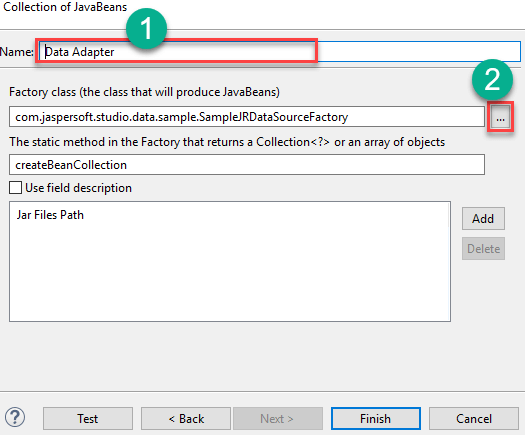JasperReports Tutorial: K čemu je Jasper report Java? Příklad
K čemu slouží JasperReports Java?
Jasper Zprávy je open-source reportovací nástroj pro Java který se používá pro hlášení aplikací. Tento nástroj pro vytváření sestav pomáhá při zápisu bohatého obsahu na obrazovku, do tiskárny nebo do různých souborů, jako jsou HTML, PDF, XLS, RTF, CSV, XML, ODT a TXT. JasperReports lze také použít pro Java-povolené aplikace jako Java EE nebo webové aplikace pro generování dynamického obsahu.
Jak nainstalovat Jasper Reports - Nastavení prostředí
Nyní v tomto tutoriálu Jaspersoft Studio se naučíme krok za krokem proces nastavení prostředí JasperReports:
Krok 1) Stáhněte si komunitní vydání jasper reports
Přejděte na to Odkaz a kliknutím na možnost Stáhnout nyní nainstalujte edici Jasper Reports Community.
Krok 2) Vyberte Jaspersoft Studio CE
Z komunitních edic vyberte Jaspersoft Studio CE
Krok 3) Stáhněte si Jaspersoft Studio
Přejděte na to https://trials.autocruitment.com a klikněte na tlačítko Stáhnout. otevřete stažený soubor TIB_js-studiocomm_6.9.0_windows_x86_64.exe.TIB_js-studiocomm_6.9.0_windows_x86_64.exe.
Krok 4) Klikněte na tlačítko souhlasit
Zobrazí se následující obrazovka, vyberte tlačítko Souhlasím.
Krok 5) Vyberte umístění
Vyberte umístění instalace a klikněte na tlačítko Další.
Krok 6) Pokrok nyní běží
Průběh uvidíte na další obrazovce.
Krok 7) Klikněte na tlačítko dokončit
Na další obrazovce klikněte na tlačítko Dokončit.
Krok 8) Pokrok je dokončen
Ve vašem okně se objeví následující obrazovka.
Krok 9) Začínáme
Dále klikněte na možnost Začít.
Krok 10) Začněte spolupracovat se studiem Jasper Reports
Zobrazí se následující obrazovka, kde můžete začít pracovat se studiem Jasper Reports.
Proč používat Jasper Reports?
Zde je mnoho důvodů, proč používat nástroj pro vytváření přehledů Jasper:
- Nabízí výkon při generování zpráv a jejich doručení uživatelům.
- Pomáhá vám reprezentovat vaše data v textovém nebo grafickém formátu.
- Jedná se o samostatný a vestavěný reportovací server pro sestavování a provádění reportů.
- Umožňuje řízení přístupu na základě rolí ke všem sestavám v úložišti.
- Jarní bezpečnostní rámec pro integraci s interními autentizačními systémy
- Nabízí bezpečný, plánovací a automatický modul pro interaktivní podávání zpráv.
- Přehledy můžete vkládat do Java nebo ne-Java Aplikace.
- Lze exportovat různé formáty zpráv.
- Vývojáři mohou dodávat data několika způsoby.
- Může generovat vodoznaky, které jsou umístěny přes primární obrázek.
- Nabízí kompletní sadu MÝDLO, REST a webové služby.
- Umožňuje vám používat data jedné sestavy z více zdrojů dat.
Životní cyklus JasperReports
Nyní v tomto tutoriálu JasperReports se dozvíme o životním cyklu JasperReports.
Následuje obecný tok životního cyklu Jasper Reports:

Návrh zprávy:
Toto bude první krok, kde vytvoříme soubor JRXML. Jedná se o soubor jednoduchého XML dokumentu, který definuje rozvržení sestavy. Tento soubor můžete vyvinout pomocí libovolného textového editoru nebo návrháře sestav.
Pokud však používáte návrháře sestav, můžeme vizualizovat rozvržení sestavy a skutečnou strukturu JRXML je třeba ignorovat.
Sestavení zprávy:
V této fázi životního cyklu se zkompiluje JRXML, který je vytvořen v první fázi, a vygeneruje se binární objekt nazvaný soubor Jasper (soubor s jasper xtn).
Tato kompilace se provádí za účelem dosažení lepšího výkonu během provádění. Tyto vygenerované soubory Jasper by měly být odeslány spolu s vaší aplikací, aby bylo možné spouštět zprávy.
Provedení přehledu:
V této fázi se shromažďují data z aplikace a vyplňují se do sestaveného formátu zprávy. Existuje třída s názvem net.sf.jasperreports.engine.JasperFillManager, která nabízí funkce pro vyplnění dat v sestavách.
Výstup bude uložen v tiskovém souboru Jasper (soubor s jprint xtn), který lze použít k tisku nebo exportu sestavy.
Export sestavy do požadovaného formátu:
V této poslední fázi musíte exportovat tiskový soubor Jasper, který byl vytvořen dříve, do libovolného formátu pomocí třídy JasperExportManager. Protože Jasper nabízí více formátů exportů, můžeme použít stejný vstup k vytvoření různých reprezentací dat.
Vlastnosti Jasper Reports
Nyní se budeme zabývat funkcemi JasperReports v tomto tutoriálu JasperReports krok za krokem.
Zde jsou důležité funkce nástroje Jasper Reports:
- Nabízí flexibilní rozložení sestav.
- Vývojáři mohou dodávat data několika způsoby.
- Umožňuje přijímat data z více zdrojů dat.
- Lze použít i vodoznaky.
- K přenosu dat lze použít více zdrojů dat.
- Můžete generovat podsestavy
- Může generovat podsestavy.
- To vám pomůže exportovat zprávy v různých formátech, jako je PDF, HTML, RTF, Microsoft Soubory Excel.
- Modul umožňuje, aby definice sestav zahrnovaly grafy.
Jasper vs. Pentaho
Nyní se v tomto tutoriálu Jasper Reporting dozvíme o rozdílu mezi Jasperem a Pentaho.
Zde jsou hlavní rozdíly mezi Jasperem a Pentaho:
| parametry | Jaspis | Pentaho |
|---|---|---|
| zprávy | Jasper používá sestavu pro návrh sestav. | Používal Pentaho Report Designer. |
| podpora ETL | Jaspersoft používá verzi Talend Open Studio pro účely ETL. | Jako výchozí používá Pentaho Data Integrator ETL nástroj. |
| Hlavní obrazovka | Funkce řídicího panelu je k dispozici pouze v Enterprise editoru Jaspersoft. | Pentaho nabízí širokou škálu funkcí ve svých přístrojových deskách. |
| Mobile Business Intelligence | Jaspersoft má také lepší mobilní BI. | Pentaho využívalo potřebu spoléhat se na nástroj třetí strany, aby zlepšilo mobilní BI zkušenosti. |
| Dokumentace | Lepší marketing, weby a dokumentace. | Podpora dokumentace je špatná. |
| Nejlepší funkce | Snazší vyhledávání a nalezení toho, co potřebujete. | Nabízí dolování dat a integraci iPhone |
| Placená verze | Placená verze nabízí funkce jako ad hoc dotaz web Ul, tvorba dashboardu web Ul. | Nabízí funkce jako integrace LDAP, jednotné přihlašování, audit atd. |
Příklad vytvoření šablony sestavy
Nyní v tomto tutoriálu JasperReports se naučíme, jak vytvořit šablonu zprávy v JasperReports.
Soubor šablony sestavy používaný v JasperReports je jednoduchý soubor XML s příponou jrxml. Tento soubor obsahuje značku jako svůj kořenový prvek. Rámec JasperReports dokáže zpracovat různé typy zdrojů dat.
Šablona zprávy je navržena a vytvořena pomocí následujících dvou kroků –
Krok 1) Vytvoření souboru JRXML v Jaspersoft Studio.
- Přejít na možnost souboru.
- Vyberte podnabídku Nový
- Klikněte na možnost Jasper Report.
Krok 2) Výběr požadované šablony.
- Vyberte šablonu, například třešeň.
- Klikněte na tlačítko „Další“.
Krok 3) Výběr nadřazené složky.
- Vyberte složku MyReports.
- Zadejte název souboru, například „Cherry Report“.
- Klikněte na tlačítko „Další“.
Krok 4) V okně Zdroj dat, klikněte na tlačítko „Nový“ pro vytvoření nového datového adaptéru.
Krok 5) Výběr datového adaptéru.
- Vyberte datový adaptér ze seznamu. Například „Sbírka JavaFazole.”
- Klikněte na tlačítko „Další“.
Krok 6) Zadání podrobností datového adaptéru a výběr tovární třídy.
- Zadejte název adaptéru.
- Vyberte tovární třídu kliknutím na tlačítko „…“.
Krok 7) Zadání prefixu nebo vzoru.
- Zadejte předponu názvu nebo vzor.
- Klikněte na odpovídající položky.
- Klikněte na tlačítko „OK“.
Krok 8) Definování tovární třídy a přidání cesty k souborům jar.
- Zadejte název statické metody v tovární třídě. V tomto příkladu sestav Jasper je to createBeanCollection.
- Pokud váš JavaDefinice fazolí má popisy polí a chcete je používat jako názvy v Jaspersoft Studiu, zaškrtněte políčko použít popis pole.
- Přidejte cestu k souborům jar.
- Klikněte na tlačítko „Dokončit“.
Krok 9) Klikněte na tlačítko „Další“.
Krok 10) Gratulujeme! Úspěšně jste přidali všechny potřebné informace o vytvoření sestavy. Klikněte na tlačítko „Dokončit“.
Zpráva bude vygenerována tak, jak je uvedeno na obrazovce níže.
Výše uvedený soubor vyžaduje kompilaci do formátu JasperReport Binary, který se nazývá soubor jasper.
Při kompilaci tohoto souboru šablony sestavy hraje důležitou roli Interface net.sf.jasperreports.engine.design.JRCompiler, který je součástí knihovny JasperReports.
Implementace tohoto rozhraní může být zapsána Java, JavaScénář, Groovynebo jakýkoli jiný skriptovací jazyk.
Soubor JRXML můžete zkompilovat následujícími dvěma způsoby:
- Programatická kompilace.
- Kompilace pomocí úlohy Apache ANT.
Pochopení různých pásem zpráv
Níže jsou uvedeny standardní formáty zpráv přijaté většinou komerčních nástrojů pro generování zpráv.
- Titul
- Záhlaví stránky
- Záhlaví sloupce
- Detail
- Zápatí sloupce
- Zápatí stránky
- Shrnutí
Pojďme se podrobně naučit jednotlivá pásma hlášení:
Titul:
Toto pásmo je uvedeno na začátku zprávy. Nastavením atributu jej lze použít jako první stránku isTitleNewPage="true."
Záhlaví stránky:
Pásmo hlášení záhlaví stránky zobrazené na začátku každé stránky. Je vyloučena první stránka, pokud je použit titulní pás, a poslední stránka, pokud je tento souhrnný pás použit s nastavením isSummaryWithPageHeaderAndFooter="false.".
Záhlaví sloupce:
Záhlaví sloupců se na každé stránce zobrazí před pruhem podrobností.
Detail:
Část podrobností iterovaná pro každý záznam v dodaném zdroji dat. Také to umožnilo mít více pásem podrobností (1, 2 atd.)
Zápatí sloupce:
Tato část se zobrazí pod pruhem podrobností na každé stránce, kde je pruh podrobností. Výchozí nastavení je konec stránky, ale lze jej přepnout do pásma posledního detailu nastavením atributu isFloatColumnFooter=" true."
Zápatí stránky:
Tato část se zobrazí na konci každé stránky s výjimkou souhrnného pásma, titulního pásma, a posledního nesouhrnného pásma.
Zápatí poslední stránky:
Tato část se objeví na předchozí stránce (pokud není uveden souhrnný pás) místo normálního zápatí stránky.
Shrnutí:
Souhrnná část se zobrazí pouze na konci sestavy na nové stránce. když isSummaryNewPage="true" je nastaveno a je nastaveno záhlaví a zápatí stránky isSummaryWithPageHeaderAndFooter="true".
Záhlaví skupiny:
Tato sekce se zobrazí pouze tehdy, když je definována pokaždé, když se výraz skupiny změní před pásmem podrobností.
Zápatí skupiny:
Tato část se zobrazí pouze v případě, že je skupina definována pokaždé před změnou výrazu skupiny po pásmu podrobností.
Souvislosti:
Zobrazuje se na všech stránkách jako pozadí všech ostatních pásem hlášení.
Žádná data:
Toto pásmo se objeví, když nebyl předán žádný zdroj dat nebo je zdroj dat prázdný a když je nastaven NoDataType=”NoDataSection”.
Výzvy, kterým čelili při vytváření JasperReports
Zde je několik výzev, kterým budete čelit při vytváření Jasper Reports:
- Základní změny – obchodní změny nebo vylepšení. Je nutné změnit základní logiku zprávy.
- Složité sestavy – dobrým příkladem jsou dílčí sestavy a sestavy křížových karet.
- Přehledy grafů nebo vizuální grafy, například grafy, grafy XY, výsečové, pruhové, časové řady a měřiče.
Nevýhody používání Jasper Reports
Zde jsou nevýhody/nevýhody používání Jasper Reports.
- Jakmile začnete provádět jakékoli změny v částech balíčku a odebírat funkce, je velmi obtížné vrátit se k výchozímu nastavení balíčku.
- Je příliš rigidní, úprava čar a vytváření křížových záložek je náročný úkol.
- Některé běžné úkoly, jako je zadávání mezisoučtů pro seskupenou sestavu, jsou jednodušší v ostatních dvou návrhářích sestav.
- Jasper vyžaduje, abyste sestavy před jejich spuštěním zkompilovali. To znamená, že vývojáři sestav musí mít celý Java SDK nainstalováno.
- Když sestavu upravujete, někdy se nezobrazuje stejný náhled, jaký je zobrazen na webu.
Shrnutí
- JasperReports je open-source Java reportovací motor. Tento Java knihovna tříd nabízí možnosti vytváření sestav pro vaši aplikaci.
- Jasper Reports nabízí výkon při generování zpráv a jejich doručení uživatelům.
- Životní cyklus Jasper Reports zahrnuje 1) navrhování reportů, 2) kompilaci reportů, 3) provádění reportu a 4) export reportu do požadovaného formátu.
- V Jasper Reports můžete pro přenos dat vytvořit více zdrojů dat.
- Hlavní rozdíl mezi Jasperem a Pentaho je v tom, že zprávy Jasper používají sestavu pro navrhování sestav Pentaho používá Pentaho Report Designer.
- Soubor šablony sestavy používaný v JasperReports je jednoduchý soubor XML s příponou jrxml.
- Pásma důležitých zpráv jsou: 1) Nadpis 2) Záhlaví stránky 3) Záhlaví sloupce 4) Detail 5) Zápatí sloupce 6) Zápatí stránky a 7) Souhrn.
- Největší výzvou používání Jasper Reports je, že pokud se změní obchodní logika, musíte změnit základní logiku sestavy.
- Největší nevýhodou Jasper Reports je, že když provedete jakoukoli změnu s částmi balíčku, je těžké se vrátit k výchozímu nastavení balíčku.